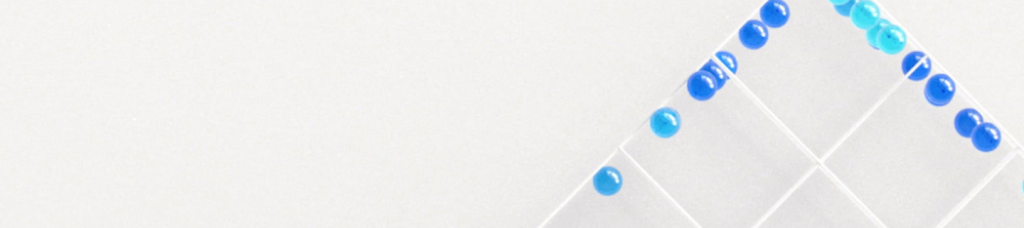IBM Cloud Blog
Citrix VM Tools(Xentools)の更新について (1/5)
2022年08月02日
カテゴリー IBM Cloud Blog | IBM Cloud テクニカルサポート
記事をシェアする:
IBM Cloudをご利用いただきありがとうございます。
今回から5回にわたってIBM Cloud Virtual Server for Classic(VSI)におけるCitrix VM Tools(Xentools)の更新についてお話しさせていただきたいと思います。
ご存じの方も多いかと思いますが、VSIはCitrix XenServer上で稼働する仮想マシンです。XenServer上のVMとして適切なパフォーマンスを得るためにはXentoolsを導入する必要があり、またXentoolsに含まれる機能の改善やBugの修正、あるいはXenServerとの互換性の観点から常に最新のXentoolsに更新していくことが推奨されます。
そもそもXentoolsは、I/Oドライバーと管理エージェントから構成されます。
Linuxの場合、I/Oドライバーがカーネルに組み込まれているため、Xentoolsの更新は管理エージェントのみとなります。
Windowsの場合は、Xentoolsの更新は管理エージェントとI/Oドライバーに対して行われます。I/Oドライバーが適切に更新されていない場合、正常にWindows OSを起動できないといった状況に陥ることがあります。
IBM Cloudテクニカルサポートにご相談いただくXentoolsのお問い合わせの多くは、WindowsにおけるXentoolsの更新をトリガーとして起動に失敗していたり、あるいは正常に更新が完了しておらずネットワークに接続できないといった内容であり、お読みいただいているご利用者様にも思い当たることがあるかもしれません。
WindowsにおけるXentoolsの更新は、設定および環境によって自動的に行われます。自動で更新される前提として、インターネットに接続している必要があります。つまりVSIの場合、基本的にはPublic Network Interfaceを持つ仮想マシンとなります。
Xentoolsの製品デフォルト設定としては、管理エージェントの自動更新は有効となっており、IBM CloudからデプロイされるVSIにインストールされたXentoolsはデフォルトの設定で提供されるため、ご利用者様が設定を変更しない限り自動更新が有効となります。ただし、上述の通り前提としてインターネットに接続している必要があるため、Public Network Interfaceを持たない、あるいはPublic Network Interfaceを無効化しているVSIの場合は管理エージェントの自動更新が行われません。
I/Oドライバーについては、Microsoft Windows Updateサーバーからアップデートを受け取ることが可能な場合、自動的に更新が行われます。IBM Cloudが提供するWSUSを利用しているVSIや、インターネットを経由してWindows Updateサーバーからアップデートを受け取ることができないVSIの場合は自動更新が行われません。
Xentoolsの更新では、メジャーバージョンが変わる場合、例えばXentools 7.2.1555から9.2.3にアップグレードしようとした場合、導入済みのXentoolsである7.2.1555をアンインストールする必要があるということを留意しておく必要があります。
自動更新が有効になっている環境において、メジャーバージョンが変わるようなアップグレードが自動的に行われた場合、アンインストール処理が適切に行われないため古い管理エージェントやI/OドライバーがWindows OS上に残り続け、その結果として意図しない挙動に陥る可能性があります。例えば、Xentoolsの更新が正常に行われていない環境では、Xentoolsの更新処理に関連してWindows OSが起動しないといった症状が発生することがあります。この場合は、レスキューモード(https://cloud.ibm.com/docs/virtual-servers?topic=virtual-servers-launching-rescue&locale=ja#launching-rescue-mode-for-a-Windows-instance
)やWidnowsリカバリーモードから「セーフモード」あるいは「前回正常起動時の構成(Last Known Good Configuration)」で起動し、Xentoolsのクリーンアンインストール後に再度正常起動を試みてください。
「XentoolsをアンインストールするとWindows 仮想マシンが動かないのではないか?」といったことを懸念されるかもしれませんが、Xentoolsが導入されていない仮想マシンはWindows OSにデフォルトで実装されている仮想I/Oドライバーを利用して起動するため、Xentoolsが導入されていなくても利用することは可能です。
今回のポイント
・最新のXentoolsに更新していくことが推奨される
・XentoolsはI/Oドライバーと管理エージェントから構成される
・管理エージェントの自動更新はデフォルトで有効となっている
・I/Oドライバーの自動更新はWindows Update サーバーを利用している環境で行われる
・メジャーバージョンが変わるアップグレードを行う際にはXentoolsのアンインストールが必要
・Xentoolsが正常に更新されていない環境では、Windows OSの起動に失敗することがある
・Xentoolsが導入されていなくてもWindows 仮想マシンは起動する
次回からCaseでお問い合わせいただいた際に英語でご案内しているXentoolsの更新手順についてお話していきます。
2回目 Xentools9.xの更新手順
3回目 Xentools7.xから9.xへのアップグレード手順
4回目 Xentools7.xと9.xが重複導入されている環境の9.xのクリーンインストール手順
最終回 Xxentoolsの自動更新の無効化
当Blogは、2022/06のIBM Cloud環境をベースにした検証結果を元に記載いたしました。
お客様の環境によっては、記載と異なる点があるかもしれませんことをご了承願います。
著者: IBM Cloud テクニカルサポート
IBM Cloud『医療機関向けクラウドサービス対応セキュリティリファレンス (2024年度)』公開のお知らせ
IBM Cloud Blog, IBM Cloud News
このたびIBM Cloudでは総務省ならびに経済産業省が提唱する医療業界におけるクラウドサービスの利活用に関するガイドラインに対応していることを確認し、整理したリファレンス『医療機関向けクラウドサービス対応セキュリティリ ...続きを読む
IBM Cloud追加認定のお知らせ – ISMAP登録
IBM Cloud Blog, IBM Cloud News
昨年認定取得いたしましたIBM CloudのISMAP登録において、本日4月4日にサービスが追加されたことをお知らせします。 認定の概要は以下の通りです。詳細情報はISMAP公式サイト内のISMAPクラウドサービスリスト ...続きを読む